文章詳情頁
Win10系統下sound blaster cinema提示找不到音頻設備怎么辦?
瀏覽:41日期:2022-10-09 15:14:38
Win10系統下sound blaster cinema提示找不到音頻設備怎么辦?sound blaster cinema是一款聲效軟件,很多Win10用戶都會使用sound blaster cinema軟件來改善音響的音質。但是最近一位Win10用戶安裝好sound blaster cinema驅動后,系統卻提示“沒有支持的音頻設備”,這該怎么辦呢?下面我們一起來看解決辦法。
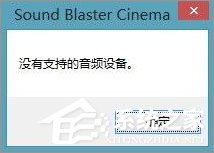
步驟如下:
1、在任務欄的小喇叭上單擊右鍵,選擇【播放設備】,查看是否有2個揚聲器,如果沒有從realtek官方下載驅動進行安裝;
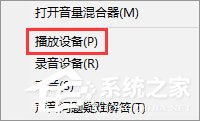
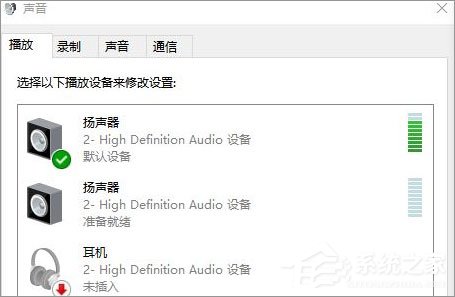
2、按下【ctrl+shift+esc】打開任務管理器,切換到服務界面,找到“audiosrv”服務,右擊點停止 ;
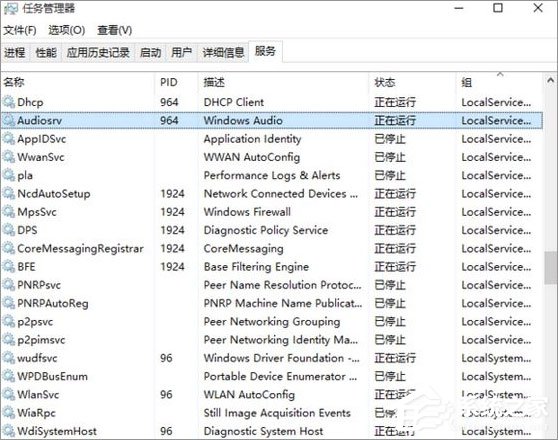
3、切換到“詳細信息“選卡,找到SBCinema.exe,右鍵【結束任務】;
4、然后重新啟動SBCinema.exe(桌面沒快捷方式的,這個是默認安裝目錄:“C:Program Files (x86)CreativeSound Blaster CinemaSound Blaster Cinema”),會彈出提示沒有支持設備,不管他,隨便“點”是或者“否”,然后軟件成功啟動,如圖:
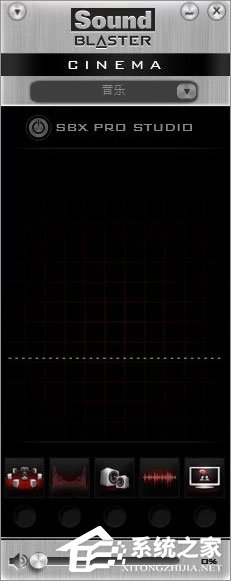
5、切換到”服務”里面把“audiosrv”啟動,即可正常啟。
上述便是sound blaster cinema提示找不到音頻設備的解決辦法,有遇到此提示的伙伴,按照上述步驟設置一下即可。
相關文章:
1. 處理win10提示user profile service的方案2. Win10關閉壁紙圖片自動壓縮功能的方法3. 如何利用 Windows 10 自帶的 PowerShell 讀取文件哈希值4. 聯想小新air15升級win11教程5. 當我們厭倦了Windows系統還能考慮什么樣的桌面操作系統?6. 電腦系統重裝win10清理c盤教程7. 機械革命S1筆記本怎樣安裝win10系統 安裝win10系統操作步驟介紹8. 微軟SurfaceHub2拖到2019年才上市原因曝光 Windows 10 CShell打磨中!9. Win7系統里的Win10更新安裝包如何清除?10. Thinkpad e470c筆記本u盤如何安裝win7系統 安裝win7系統方法說明
排行榜

 網公網安備
網公網安備